로지텍 k480 블루투스 키보드 사용법과 후기
- 관심사 .. Interest
- 2021. 6. 21. 15:51
로지텍 k480 블루투스 키보드
사용법과 후기
로지텍 k480 블루투스 키보드는 글 쓰는 저에게도 꼭 필요한 키보드지만 아이의 학습용 태블릿을 거치해서 사용하기에도 적합한 제품입니다. 노트북이나 스마트폰, 그리고 태블릿으로 전환해가며 편리하지만 성능이 좋은 로지텍 k480 블루투스 키보드 사용법과 사용후기를 알아보겠습니다.
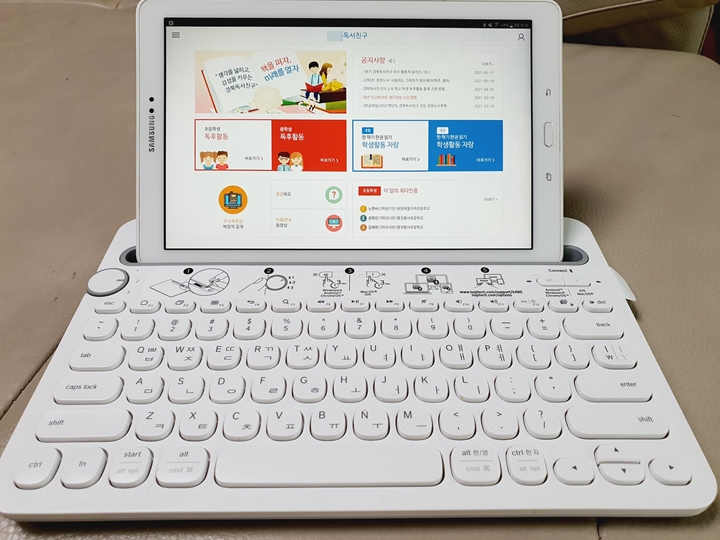
로지텍 k480 블루투스 키보드를 언박싱해보니 깔끔하게 비닐에 쌓여 있었고 포장상태는 괜찮았습니다. 로지텍 공식 인증된 매장에서 구입한 정품입니다. 사실 정품 사기 전에 벌크 제품을 샀더니 중국에서 보낸 상자에서 음식 냄새가 나는 바람에 반품시켰습니다. 새 제품 느낌이 나지 않아서였어요. 구매하실 때는 정품인지 확인하시기 바랍니다.
`
`
로지텍 k480을 선택한 이유는 여러 디바이스를 블루투스 기능으로 다양하게 사용할 수 있다는 점이었습니다. 아이의 학습용 태블릿 거치대 겸 블루투스 키보드가 있었지만 태블릿과 키보드를 모두 충전해야 하는 번거로움이 있었습니다.

로지텍 k480 키보드를 사용하면서 따로 배터리 충전을 해주지 않아도 건전지 AAA 사이즈 두 개만 있으면 최대 24개월까지는 넉넉히 사용할 수가 있고 태블릿을 거치해도 기존과는 다르게 움직이지 않아 편안하게 아이가 사용할 수 있었습니다.

온라인 수업을 시작하면서 키보드로 글자를 입력해야 하는데 어른용 키보드를 사용하다 보니 아이가 키보드 자판 연습이 어려웠습니다. 로지텍 k480 키보드를 사용하면서부터 아이가 혼자서 연습하기에 적당했습니다.

블루투스 키보드의 장점이 휴대하기 좋다는 것입니다. 로지텍 k480 키보드를 선택한 이유 중 하나가 어떤 디바이스든 거치할 수 있다는 것이지요. 로지텍 k480을 들고 카페나 도서관에 들고 가서 저는 글을 씁니다. 물론 열람실은 제 스스로 출입금지를 시킵니다. 예외도 있는 법이지요.

키보드를 사용하면서 예민한 부분 중 하나가 소음입니다. 노트북 키판을 손가락을 튕길 때 조금 묵직하다면 로지텍 k480의 키판은 가벼우면서 저소음입니다. 제 느낌상 노트북보다 조금 소리가 큽니다. 일반 키보드의 딸깍거리는 소리보다는 조용하기 때문에 공공장소에 가서도 크게 부담스럽지 않아서 좋습니다.

약간 아쉽다면 무게가 820g 정도인데 가볍다는 느낌은 아니었습니다. 중간 두께의 책을 드는 무게랄까? 가방을 최대한 가벼운 물건들로 채워서 나가시는 게 좋지 않을까 합니다. 저는 스마트폰, 키보드, 책, 필기구 정도 넣고 다니니깐 들고 다닐만합니다.
`
디자인 부분을 보자면 아담한 사이즈에 글로스 한 느낌의 유광으로 되어 있지만 키판은 무광으로 키판을 칠 때 미끄러지지 않게 조합이 잘 된 것 같습니다. 키보드 상단엔 사용방법이 그려진 스티커가 붙어 있는데 뗄 수 있도록 오른쪽 손잡이가 나와있습니다.

로지텍 k480 블루투스 연결 사용법
로지텍 k480 블루투스 키보드를 박스에서 꺼내어 디바이스를 연결해 보겠습니다. 우선 키보드의 왼쪽에 보면 큰 다이얼이 보이실 겁니다. 다이얼을 돌려 세 가지 디바이스를 연결해서 편하게 돌려가며 사용할 수 있습니다.
디바이스 기기 연결하기 전에 먼저 알아둬야 할 것이 있습니다.

Windows, Android, Chrome OS 기반은 키보드 상단의 'PC' 버튼을 3초간 누른 후 블루투스 연결을 합니다. 그리고 iOS 나 Mac OS는 'i' 버튼을 3초간 눌러서 블루투스 연결을 합니다. 아래 설명에서 'PC / I' 버튼을 누를 때는 디바이스의 기반에 따라 달리 선택하셔야 합니다.
1. 노트북 장치 연결하는 방법
노트북에 로지텍 k480 키보드 연결하는 방법이 생각보다 어렵지 않습니다. PC 계열에서 모든 장치는 장치 도구를 검색하는 것부터 시작입니다. 윈도우 화면 아래 검색란에서 '제어판'을 입력하거나 메뉴에서 제어판을 찾으시면 됩니다.
'제어판 > 하드웨어 및 소리 > 장치 추가' 를 선택합니다. 물론 키보드에는 다이얼 1번이든 번호를 선택해서 오른쪽 상단 'PC / I ' 버튼을 3초가 눌러줍니다. 그리고 노트북의 장치추가 화면을 열면 동시에 노트북에서는 새로운 장치를 검색합니다. 바로 키보드가 검색이 됩니다.
키보드를 선택해서 '다음' 버튼을 클릭하면 연결할 키보드에서 위 임의의 숫자를 입력하고 'Enter'를 입력하라고 합니다. 그대로 적용하면 노트북에서 k480 키보드를 자동적으로 연결합니다.

2. 태블릿 장치 연결하는 방법
태블릿 연결 또한 간단하면서 그리 어렵지 않습니다. 우선 키보드에서 'PC / I' 버튼을 3초간 누른 후 태블릿 블루투스 연결 장치 검색을 합니다. 그러면 태블릿에서 키보드 장치를 찾았다면 선택해서 연결하면 태블릿과 키보드 블루투스 연결이 완성됩니다.

3. 스마트폰 연결하는 방법
스마트 또한 태블릿과 비슷합니다. 블루투스 설정에서 장치 검색을 한 후 검색된 키보드 장치를 선택하면 키보드와 자연스럽게 연결이 됩니다.
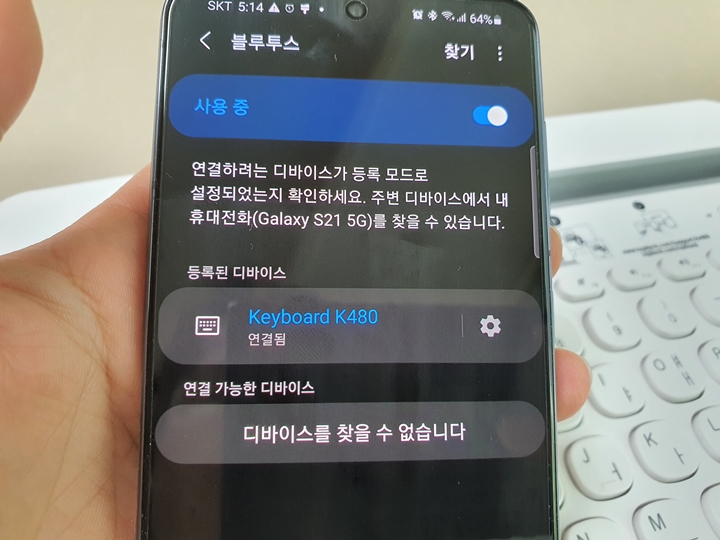
스마트폰을 거치할 때는 케이스를 벗긴 후 스마트폰만 거치할 수 있습니다. 이 부분은 조금 불편한 부분이라 할 수 있겠습니다.
'관심사 .. Interest' 카테고리의 다른 글
| 아이로봇 390T 로봇청소기의 사용법 및 찐후기 (0) | 2021.01.22 |
|---|---|
| 유튜브채널추천 신사임당과 김유라의 운이 좋아지는 법 (0) | 2020.11.05 |
| 포토스케이프 설치방법(포토스케이프X설치) (0) | 2020.06.18 |
| 넷플릭스 영어공부방법 (6) | 2020.02.07 |
| 넷플릭스 영어공부 확장프로그램설치방법 (6) | 2020.01.20 |
이 글을 공유하기





